Wraz z premierą systemu iOS 15 firma Apple zaprezentowała szereg nowych funkcji, które znacząco zmieniły dynamikę wizualną swoich aplikacji, zwłaszcza w przeglądarce internetowej Safari .
Jednym z najbardziej znaczących zmian było przeniesienie paska adresu URL na dół interfejsu, co wzbudziło zarówno zainteresowanie, jak i kontrowersje wśród użytkowników. Oprócz tej zmiany, funkcją, która wywołała znaczną dyskusję, jest Website Tinting . Jeśli przeglądasz strony za pomocą Safari na swoim iPhonie, możesz już być z nim zaznajomiony, ale czy w pełni rozumiesz jego cel i funkcjonalność?
W tym artykule zagłębimy się w funkcję Website Tinting w iOS 15, która nadal jest częścią najnowszego iOS 18. Ponadto poprowadzimy Cię przez proces aktywacji lub dezaktywacji tego komponentu wizualnego w Safari. Zaczynajmy!
Zrozumienie barwienia stron internetowych
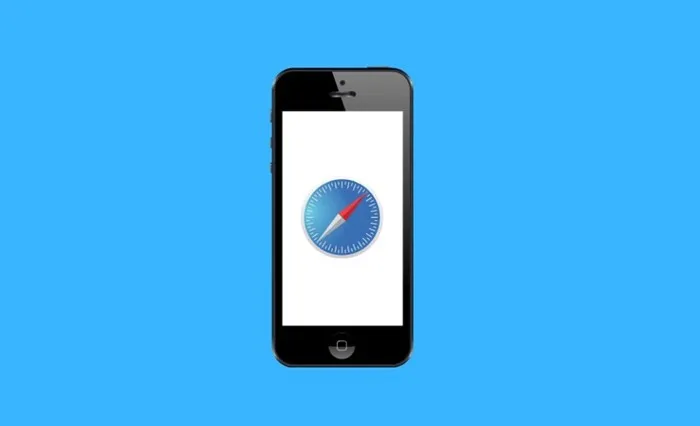
Website Tinting to nowe ulepszenie wizualne wprowadzone w systemie iOS 15, czerpiące inspirację z istniejących projektów Androida. Po aktywowaniu tej funkcji górna część przeglądarki Safari przyjmuje odcień pasujący do schematu kolorów aktualnie przeglądanej witryny.
Na przykład, gdy otworzysz stronę internetową w odcieniach niebieskiego, odcień w górnej części przeglądarki Safari będzie odzwierciedlał ten kolor, tworząc spójne wrażenia wizualne.
Funkcja ta zwiększa immersję użytkownika; ma jednak precedensy we wcześniejszych wersjach systemu iOS pod poprzednim oznaczeniem „Pokaż kolor na pasku kart”. Firma Apple udoskonaliła i zmieniła nazwę tej funkcjonalności w systemie iOS 15.
Czy barwienie stron internetowych jest korzystne?
Wprowadzenie Website Tinting ma na celu wzbogacenie przeglądania w Safari. Poprzez przyjęcie bardziej angażującego wizualnie interfejsu, stara się sprawić, aby przeglądanie było bardziej płynne i immersyjne.
Twoje osobiste preferencje będą decydować o tym, jak pomocna będzie ta funkcja. Ci, którzy preferują dostosowywalne doświadczenie z żywą estetyką, mogą docenić jej ulepszenia, podczas gdy inni mogą preferować bardziej tradycyjne przeglądanie bez automatycznych zmian kolorów.
Aktywacja i dezaktywacja barwienia witryny
Zdając sobie sprawę, że nie wszyscy użytkownicy będą zadowoleni z tych zmian, firma Apple udostępniła opcje umożliwiające łatwe włączanie i wyłączanie barwienia witryn.
Jak włączyć przyciemnianie witryny w Safari
Jeśli chcesz włączyć funkcję barwienia witryny w przeglądarce Safari, wykonaj następujące proste czynności:
- Otwórz aplikację Ustawienia na swoim iPhonie.
- Przewiń w dół i wybierz Safari . Użytkownicy systemu iOS 18 powinni przejść do Aplikacje > Safari .
- Na stronie ustawień Safari przewiń, aby znaleźć opcję oznaczoną Allow Website Tinting . Włącz tę funkcję, przełączając ją na on.
Jak wyłączyć przyciemnianie witryny w systemie iOS
Jeśli funkcja Website Tinting nie przypadnie Ci do gustu, możesz ją łatwo wyłączyć, wykonując następujące czynności:
- Uruchom aplikację Ustawienia i przewiń w dół, aby wybrać Safari (lub Aplikacje > Safari w systemie iOS 18).
- Aby wyłączyć tę funkcję, wyłącz ustawienie Zezwalaj na barwienie stron internetowych .
- Otwórz ponownie przeglądarkę Safari i kliknij opcję Karty .
- Odznacz opcję Pokaż kolor na pasku kart, aby określić swoje preferencje.
Często zadawane pytania
Czym jest Allow Website Tinting?
Ta funkcja pozwala górnemu paskowi Safari odzwierciedlać schemat kolorów witryny, którą aktualnie przeglądasz, zwiększając spójność wizualną podczas przeglądania.
Czy Website Tinting jest dostępny na Mac?
Tak, funkcja jest również dostępna na macOS. Aby ją aktywować, uruchom Safari, przejdź do menu i wybierz Preferencje , a następnie zaznacz opcję Pokaż kolor na pasku kart .
Czy mogę używać Website Tinting w innych przeglądarkach?
Nie, funkcja Website Tinting jest dostępna wyłącznie w Safari w systemie iOS 15 i nowszych wersjach. Inne przeglądarki nie implementują tej funkcjonalności.
Ten przewodnik zawiera kompleksowy przegląd Website Tinting i sposobu zarządzania tą funkcją w przeglądarce Safari. Jeśli masz dalsze pytania lub potrzebujesz pomocy, podziel się swoimi pytaniami w komentarzach poniżej. Twoja opinia jest cenna, więc koniecznie udostępnij ten artykuł znajomym, którym może się przydać!
Dodaj komentarz